如何在中途進行 2 倍或 4 倍升級以增加影像尺寸(以及比較)
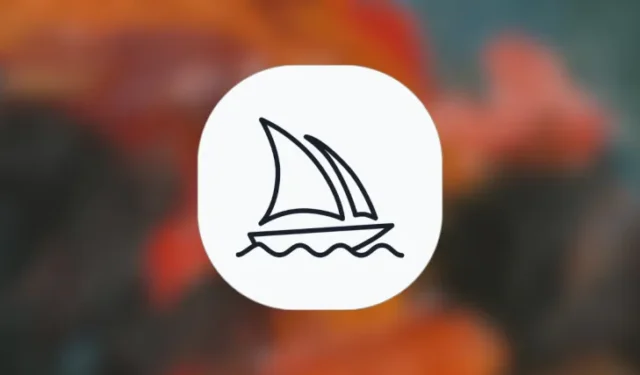
要知道什麼
- Midjourney 提供了兩個新的放大選項 – Upscale (2x) 和 Upscale (4x),可以將原始影像的尺寸增加到超過 1024 x 1024 像素。
- 您可以透過以下方式存取它們:先產生影像,選擇任一升級選項 ( U1-U4 ),然後選擇升級 (2x)或升級 (4x)以增加原始影像的大小。
- 高檔 (2x)將影像大小加倍,從 1024 x 1024 像素增加到2048 x 2048 像素。
- Upscale (4x)可讓您將尺寸增加四倍,從 1024 x 1024 像素到4096 x 4096 像素。
- 請查看下面的指南和螢幕截圖以了解更多資訊。
Midjourney 中的 2 倍和 4 倍高檔是什麼?
自從其圖像生成工具可供公眾使用以來,Midjourney 就擁有了 Upscale 選項。此選項可讓使用者從您使用提示建立的影像網格(4 個影像)中產生所選影像的 1024 x 1024 像素版本。
在最新的更新中,Midjourney 升級了 Upscale 選項,為您提供更多增加影像尺寸的方法。此更新提供了兩個新選項 – Upscale (2x) 和 Upscale (4x)。
- 高檔 (2x)可讓您將影像大小從 1024 x 1024 像素加倍到 2048 x 2048 像素。
- Upscale (4x)可讓您將影像尺寸增加四倍,從 1024 x 1024 像素到 4096 x 4096 像素。
與常規 Upscale 選項一樣,新的 Upscale (2x) 和 Upscale (4x) 工具也將消耗您的 Midjourney 帳戶的 GPU 分鐘數。消耗的 GPU 分鐘數將根據您選擇的大小而有所不同,但我們將在下面進一步討論。
如何使用 2 倍和 4 倍 Upscale 增加中途影像的大小
將影像放大到 2 倍和 4 倍的過程非常簡單。您需要開始的只是現有圖像生成,即已透過您在 Midjourney 中輸入的提示生成的圖像網格。找到要放大的影像後,需要使用現有的放大選項進行放大,然後在放大後的影像上使用新的放大 (2x) 和放大 (4x)。為了讓事情變得簡單,您可以按照我們下面列出的順序執行步驟,在中途成功將影像更新為 2 倍和 4 倍比例。
第 1 步:找到您想要升級的圖像
首先,開啟 Midjourney 伺服器、機器人或您在其中建立現有影像集的 Discord DM,並找到您先前產生的影像。
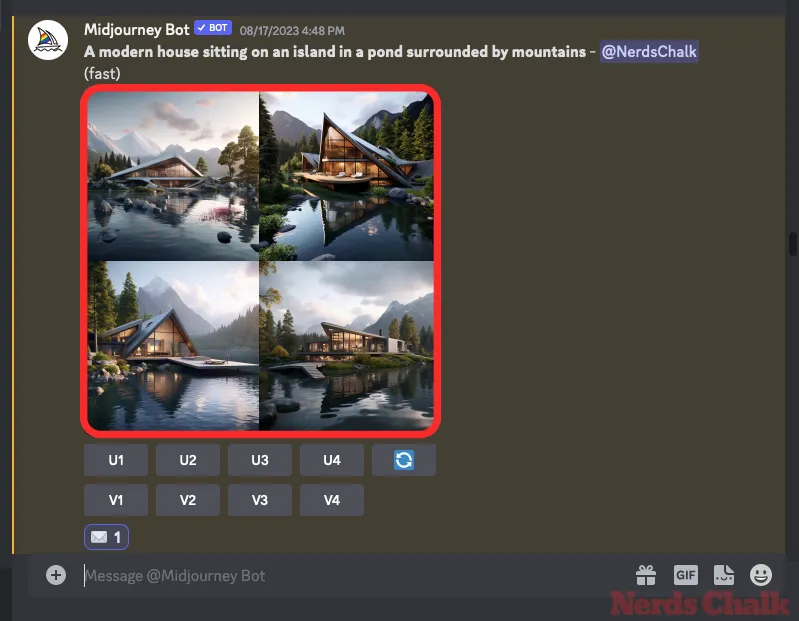
如果您已經產生了想要升級的影像,則可以跳過下一組說明,然後前往本指南的步驟 2。
如果您想從頭開始並產生新影像,請開啟任何 Midjourney 的伺服器或伺服器上的 Midjourney 機器人或 Discord DM。無論您在何處訪問 Midjourney,請單擊底部的文字方塊。在這裡,鍵入並從選單中/imagine選擇/imagine選項。
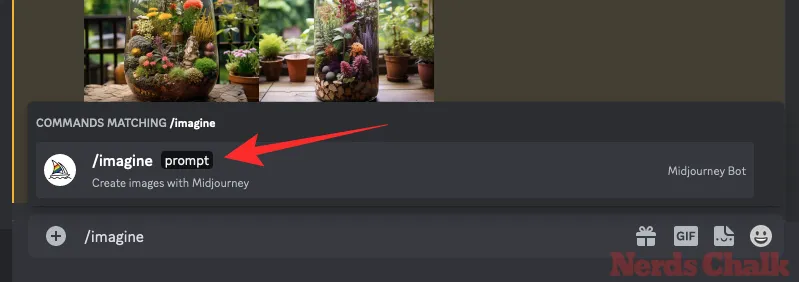
現在,在「提示」方塊中輸入您想要的提示,請 Midjourney 建立原始影像,然後按下鍵盤上的Enter 鍵。
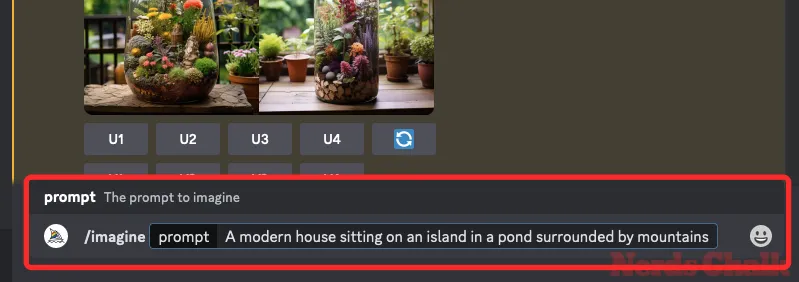
Midjourney 現在將處理您的輸入提示並根據您的提示建立一組 4 個影像。
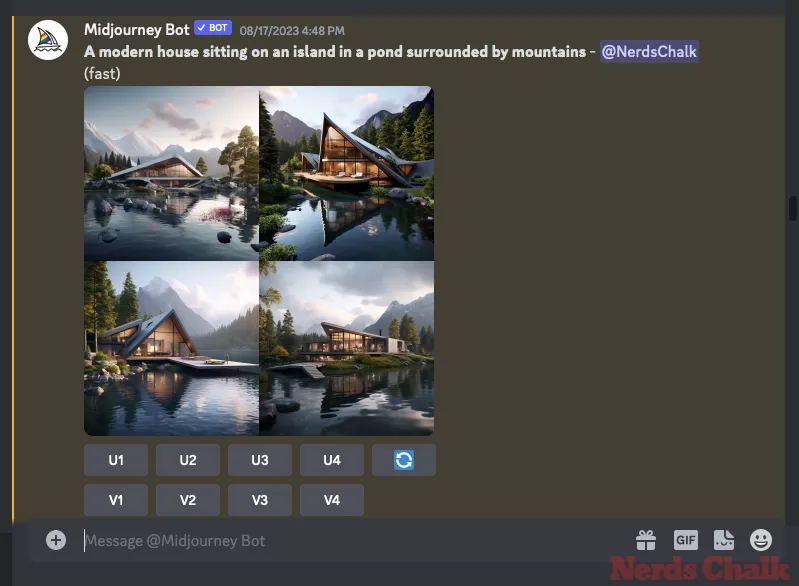
找到圖像或使用 Midjourney 的修復工具建立要重新生成的圖像後,您可以繼續下一步,在下面的步驟 2 中升級所需的圖像。
步驟 2:將首選影像放大 1 倍
產生一組影像或找到現有影像後,您需要先將所選影像網格中的其中一個影像放大到原始 1024 x 1024 像素大小,然後才能進一步放大。為此,請點選對應的高檔選項,即Midjourney 產生的影像網格下方的U1 – U4中的任何一個。為了更好地理解,選擇 U1 將從網格中放大第一個影像,U2 將放大第二個影像,依此類推。
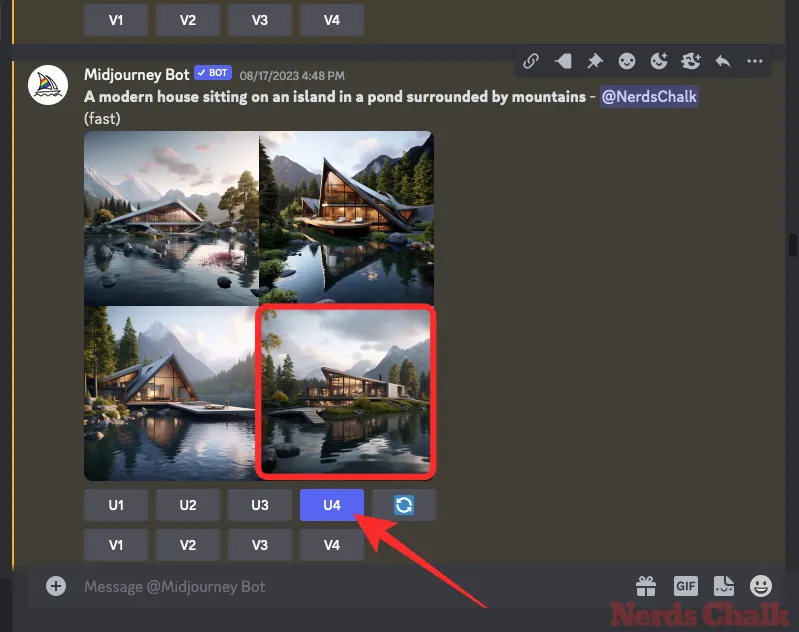
當您選擇要放大的圖像時,Midjourney 將立即處理您的請求並向您顯示所選圖像的放大版本(1024 x 1024 像素)。然後,您可以繼續下一步,將所選影像放大到更大的尺寸。
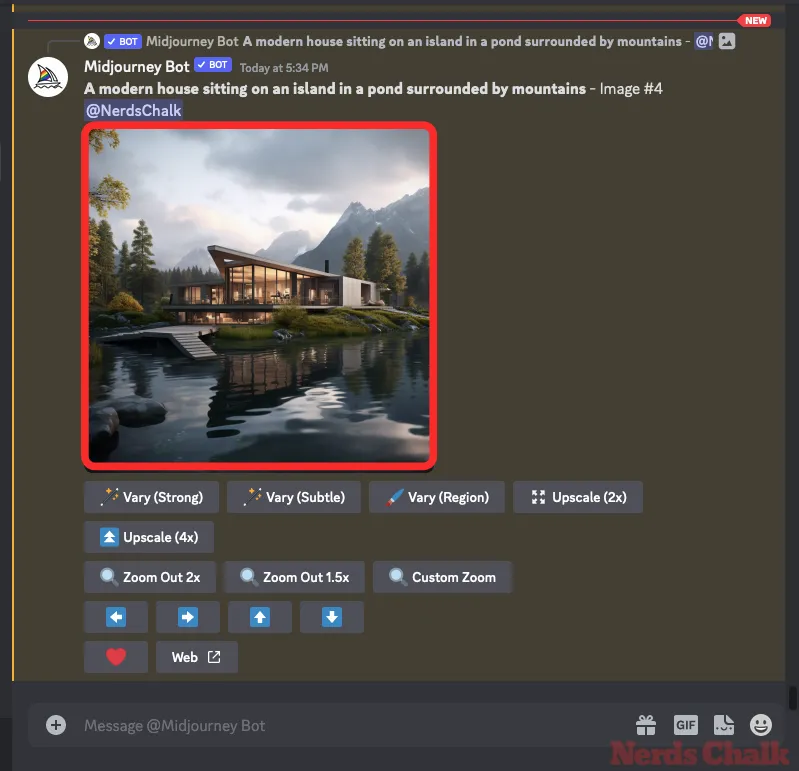
步驟 3:在放大影像上使用 Upscale 2x 和 Upscale 4x
當您在上面選擇的圖像放大一次後,您將能夠使用原始放大圖像下方顯示的選項將其放大到 2 倍和 4 倍尺寸。
若要將原始影像放大一倍,達到 2048 x 2048 像素,請點選生成影像下方的放大 (2x) 。
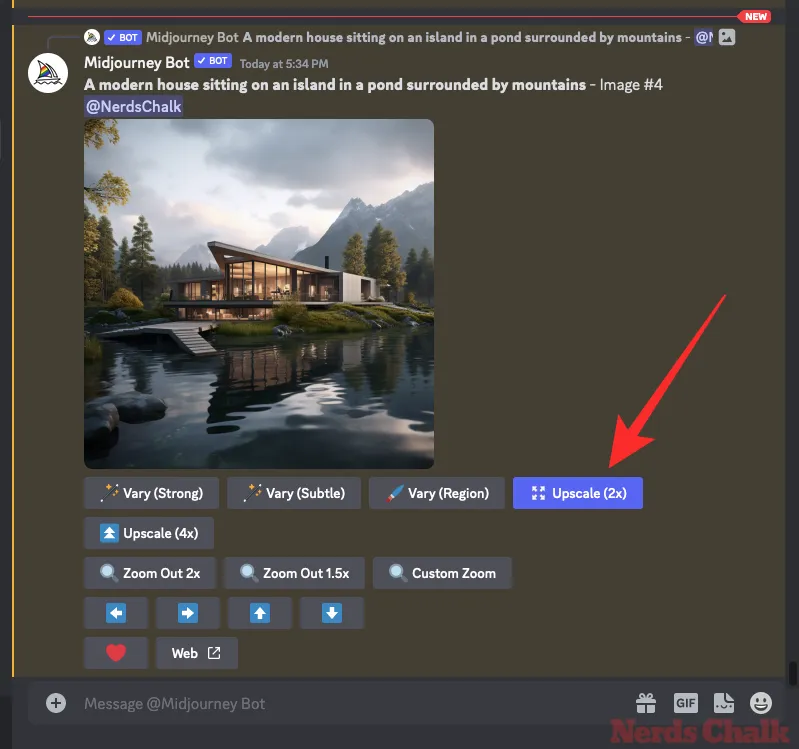
若要將原始影像放大到原始尺寸的四倍,即 4096 x 4096 像素,請按一下產生影像下方的放大 (4x) 。
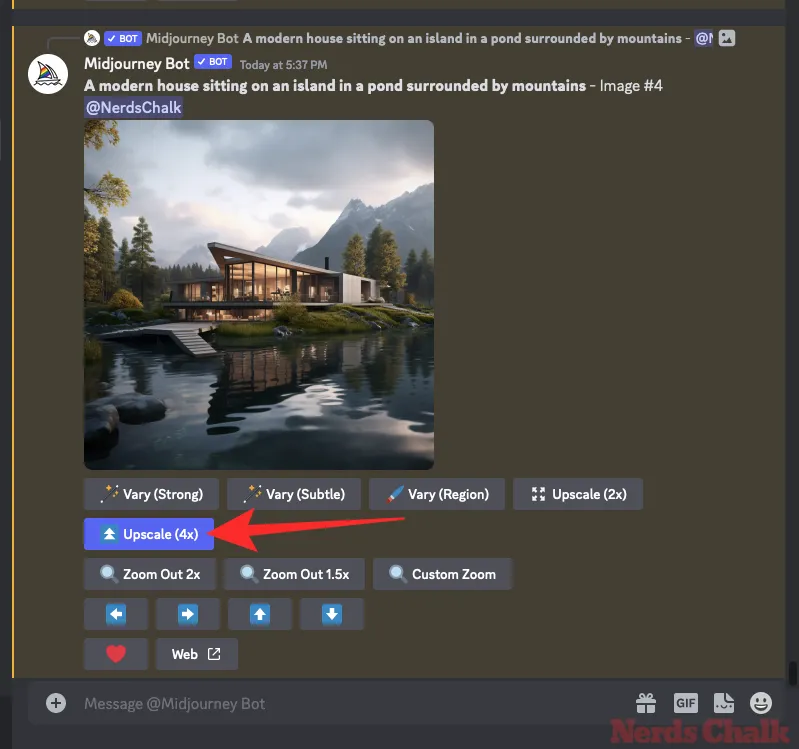
無論您選擇哪種升級選項,Midjourney 現在都會處理您的請求並開始升級映像。
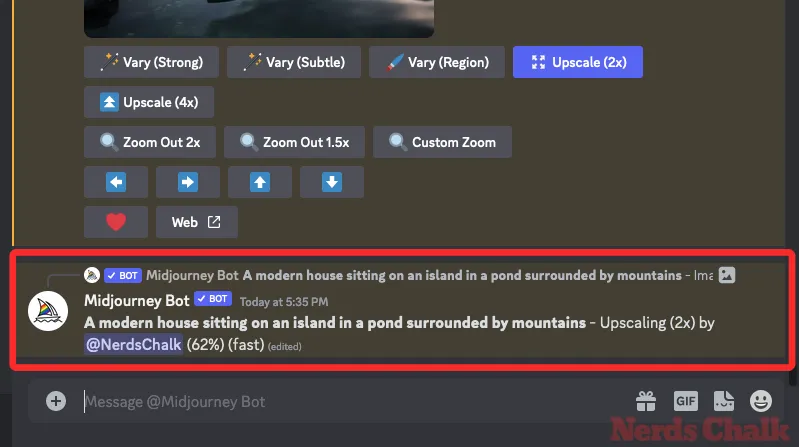
升級完成後,您應該能夠在螢幕上看到升級後的影像。
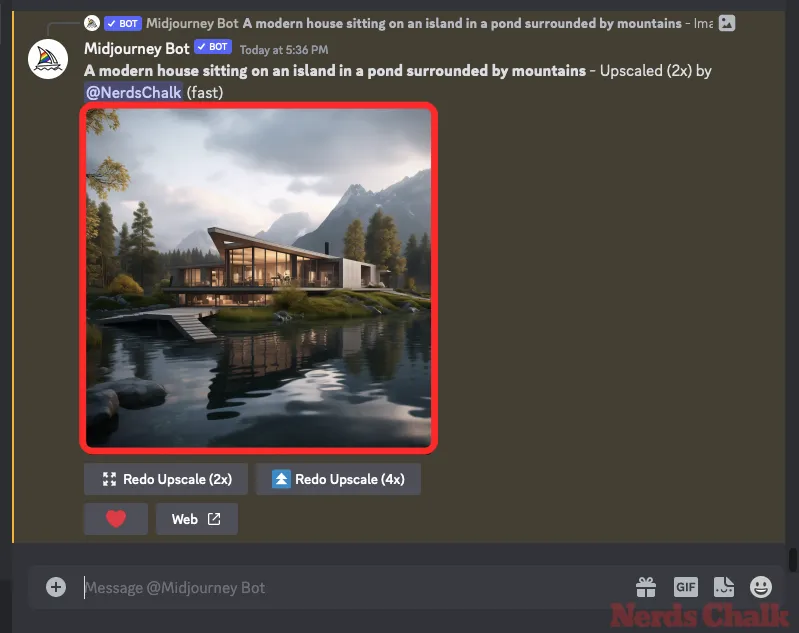
若要展開此圖像,請按一下它,然後按一下「在瀏覽器中開啟」。
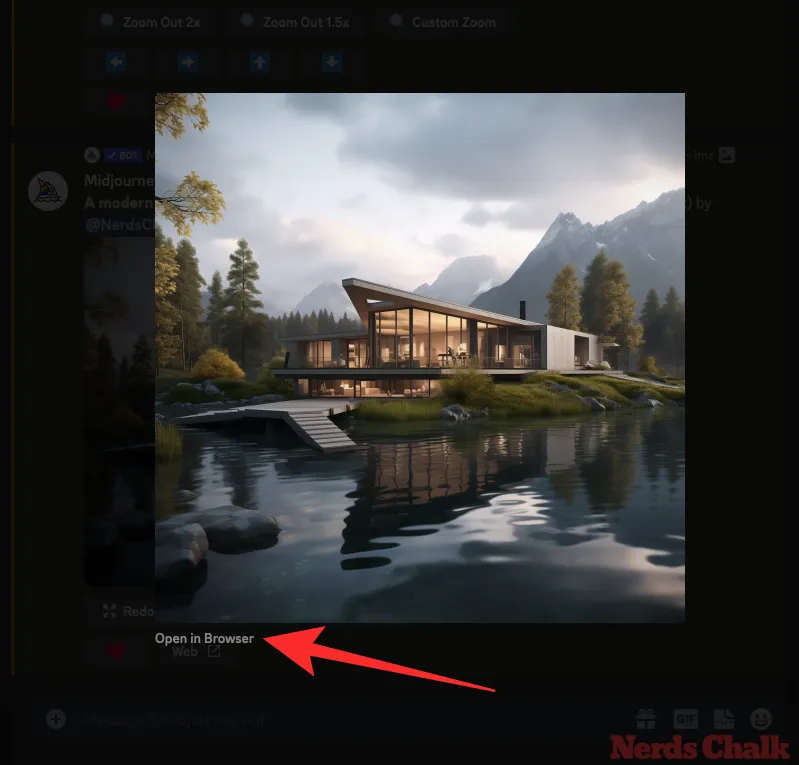
放大後的圖像現在將在新選項卡中打開,您可以在其中放大以檢查圖像中的細節或缺陷。您也可以透過右鍵單擊此處並選擇“儲存圖像”來下載放大的圖像。
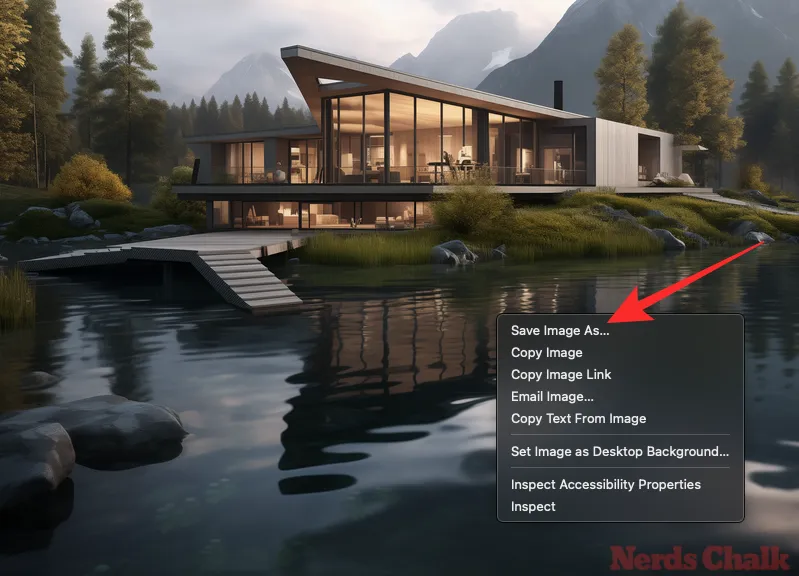
如果您對放大後的圖像不滿意,可以返回瀏覽器上的主「中途」選項卡,以相同比例或不同比例重新放大。從放大影像下方的選項中,您可以選擇這兩個選項中的任何一個 –重做放大 (2x)或重做放大 (4x),以請求 Midjourney 稍微調整放大影像。
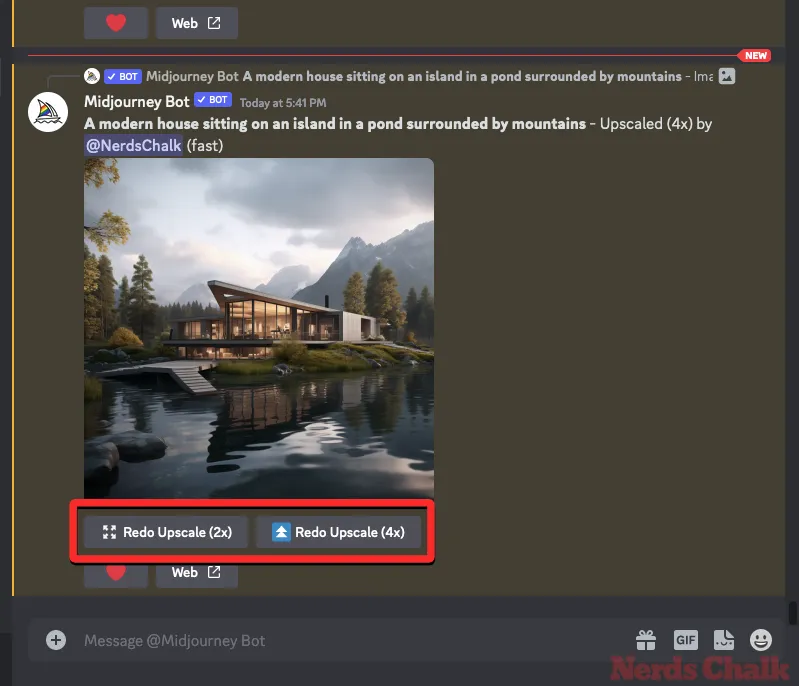
上述選項僅分別輸出 2048 x 2048 像素和 4096 x 4096 像素的影像,不會超出此範圍。對相同影像重新進行放大不會增加其影像大小,此操作只會再次放大影像。
Midjourney 將影像放大到 2 倍和 4 倍需要多長時間?
當您使用提示產生影像網格並升級生成的影像時,中途將消耗訂閱中的 GPU 分鐘數。常規升級(即建立影像的 1024 x 1024 像素版本)可能大約需要您 Midjourney 帳戶的一分鐘 GPU 時間。
進一步升級所需的時間將顯著增加,因此您需要記住,您的訂閱有足夠的 GPU 分鐘剩餘時間來使用升級 (2x) 或升級 (4x) 選項。
Midjourney 解釋說,Upscale (2x)選項的時間大約是生成初始影像網格的兩倍,即至少 2 分鐘的 GPU 時間。另一方面,Upscale (4x) 選項大約需要產生初始影像網格的六倍時間,即至少6 GPU 分鐘。
當您在啟用快速模式的情況下使用升級選項時,需要考慮上述計算。Midjourney 的文檔指出,新的 Upscale (2x) 和 Upscale (4x) 選項目前僅在快速模式下可用。
然而,該公司也允許在「放鬆」模式下使用這些高檔選項,但期限有限,正如此 Discord訊息中所共享的那樣。只要 Midjourney 的伺服器可以處理負載,這些選項就會暫時可用,但這種情況可能很快就會改變。
自 2023 年 10 月 21 日起,您可以透過啟用 Relax 模式使用 Upscale (2x) 和 Upscale (4x) 選項,而無需消耗 GPU 分鐘。您可以透過在 Midjourney的 Discord 伺服器中輸入/relax並點擊/relax選項來在 Midjourney 帳戶上啟用放鬆模式。要了解有關放鬆模式的更多信息,請查看下面的帖子。
▶︎中途模式說明:什麼是中途快速、輕鬆、加速模式?
當您在中途使用 2 倍和 4 倍高檔車時會發生什麼(比較)?
當您使用新的 Upscale 選項時,Midjourney 將嘗試使新影像的細節盡可能接近原始影像。升級非常微妙,它無法修復原始影像的故障或問題。
當您使用 Upscale (2x) 時,影像的大小將從 1024 x 1024 像素變更為 2048 x 2048 像素。同樣,當使用「Upscale (4x)」選項時,原始影像的尺寸將從 1024 x 1024 像素修改為 4096 x 4096 像素。
案例一:現代住宅
原始提示:一座現代化的房子坐落在群山環繞的池塘中的島上
在此範例中,Midjourney 在生成 2 倍和 4 倍放大版本時很好地保留了原始影像的細節。房屋的整體細節、水面上的倒影以及背景中的山脈在放大的圖像中得到了增強。
案例2:玻璃罐玻璃容器
原始提示:一個玻璃罐玻璃容器,裡面裝滿了許多開花植物——沒有人工照明
原始圖像的所有方面都在升級版本中得到了很好的保留。當您放大玻璃罐時,您可能會注意到一些奇怪的文物,但周圍的細節保持不變。
案例 3:錯綜複雜的莫臥兒建築
原始提示:凱倫·克諾爾 (Karen Knorr) 拍攝的莫臥兒建築內的一個房間,細節複雜,沒有鳥類
在大多數情況下,原始影像的放大版本的大小已調整為相同。然而,在比較 2x 和 4x 版本時,您可能會發現上面牆壁上銘刻的微小複雜設計存在一些差異。
案例4:大運河
原創小秘訣:一幅生動的威尼斯大運河畫
當再現像本例這樣不真實的影像時,高檔 2 倍和 4 倍效果最佳。作為一幅畫,《中途》增加了大運河、貢多拉、周圍建築等各種元素的細節。
案例5:馬賽克藝術品
原文提示:馬賽克::5 河口::2
這種馬賽克藝術的升級版本增強了各個瓷磚的細節,並顯著定義了馬和女人的輪廓。
這就是您在 Midjourney 中使用 2 倍和 4 倍高檔選項所需了解的全部資訊。



發佈留言